克隆分区和克隆磁盘的区别-附详细操作步骤!
不知道克隆分区和克隆磁盘的区别是什么?本文将向您详细介绍一下,并且附带了硬盘分区克隆与磁盘克隆教程。
“我想要迁移硬盘中的数据,了解了一些方法推荐使用硬盘克隆,又有的网友建议使用分区克隆,甚至有的用户说有时候克隆分区和克隆磁盘是一样的。我懵了,究竟什么才是我该相信的,有大佬可以帮我说说克隆分区和克隆磁盘的区别是什么吗?”

当您需要在电脑的硬盘驱动器上做一些工作,或者想要保护您的文件时,您可能会看到一些不同的术语。如果您之前没有特别了解过,那么很难区分它们。而这位网友说的情况其实并不复杂,在迁移数据时可以选择的方法本来就不固定,只要能达到目的都可以使用,甚至有时候两者确实是相同的。接下来,在了解克隆磁盘和克隆分区区别前要先了解分区和硬盘的含义。
电脑硬盘分区是指将硬盘的整体存储空间划分成多个独立的区域,分别用来安装操作系统、安装应用程序以及存储数据文件等;硬盘分区是在一块物理硬盘上创建多个独立的逻辑单元,这些逻辑单元就是我们平常提的C盘、D盘、E盘等,此外还有一些在资源管理器中看不见的隐藏分区,如图,有的是恢复分区,有的是引导分区。
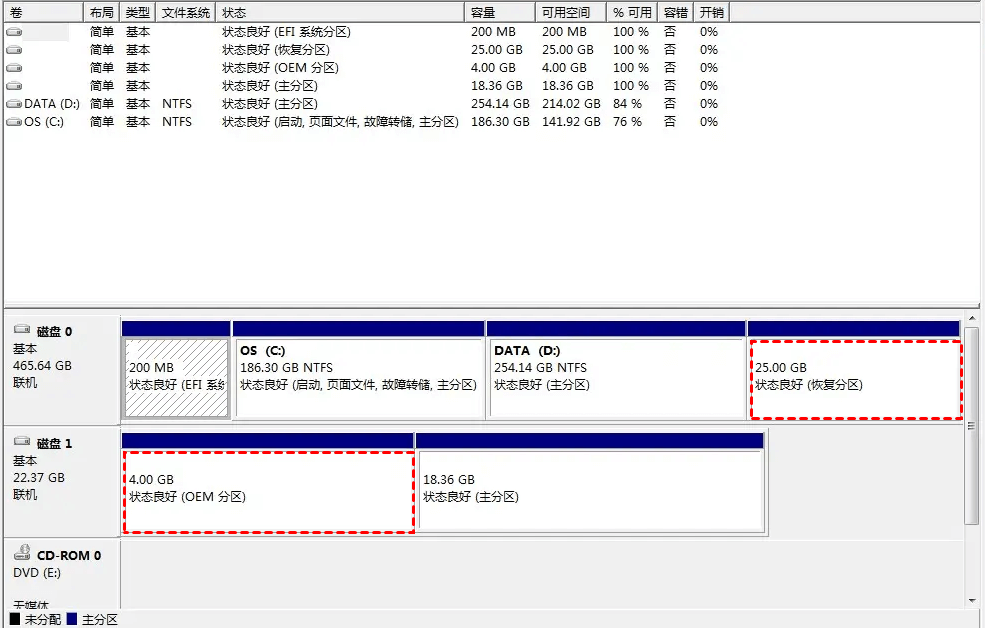
简单来说,您可以到磁盘管理工具中来看,一行就表示同一个硬盘,如这里显示的磁盘0和磁盘1,就有2个磁盘。而每一个磁盘上又分为了几个小部分,如磁盘0中有4部分,表示这个磁盘中有4个分区。
现在您应该了解了什么是磁盘和分区,那么硬盘分区克隆和硬盘全盘克隆的区别您就更好理解了。这其中尤其需要注意的是系统分区和其他分区的联系。
克隆分区只会将单个分区的数据完整且保持一样的迁移到另一个目标分区,克隆后分区中的数据可以正常使用和访问,但是安装的一些软件路径发生了改变,因此可能导致不能继续使用。而克隆磁盘是将整个磁盘的数据都迁移到另一个磁盘中,当然包含磁盘中的多个分区。
若磁盘中只有一个分区,那么克隆分区和克隆磁盘的效果是一样的,克隆分区和克隆磁盘的区别就是没有区别。
数据迁移本来就是非常复杂且容易出现意外的事情,但是如果您有一个专业克隆工具的话,那么这一切都将不是问题。我们推荐大家试试傲梅轻松备份,它是一款具有友好用户界面的强大工具,在各种Windows系统中都可以使用,以下是在数据迁移方面的一些特点:
您可以点击下方按钮进入下载中心下载安装傲梅轻松备份,由于克隆分区和克隆磁盘的区别不大,操作方法都是类似的,所以我们将以硬盘分区克隆为例向大家详细演示一次具体的操作步骤,大家可以参考参考并逐步操作。
步骤1. 在傲梅轻松备份中点击“克隆”然后选择“分区克隆”。
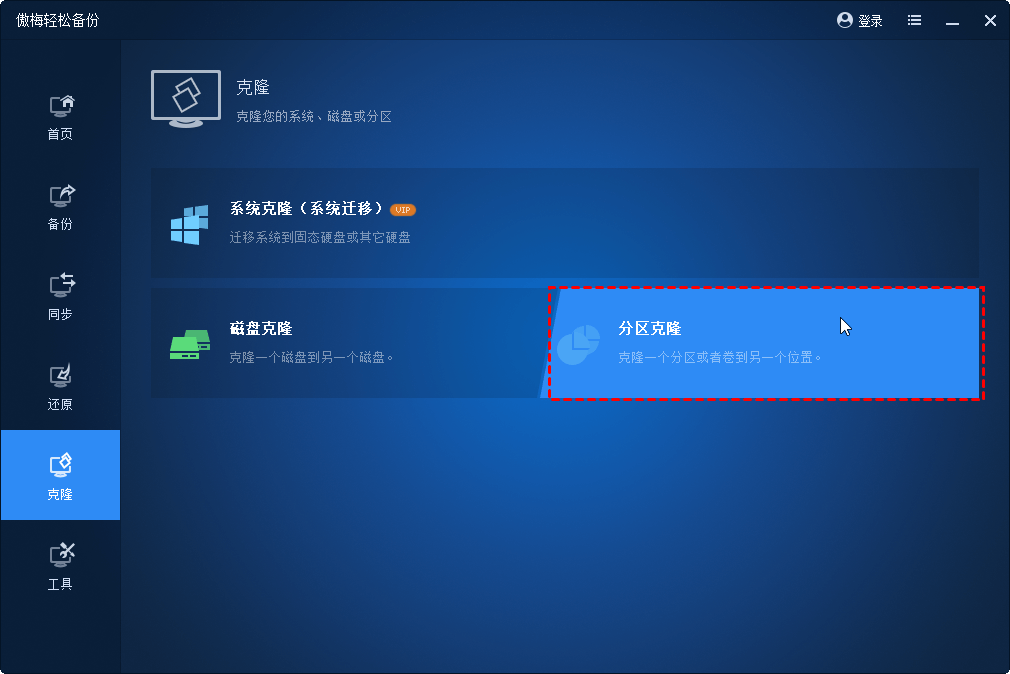
步骤2. 选择需要克隆的分区,然后点击“下一步”。
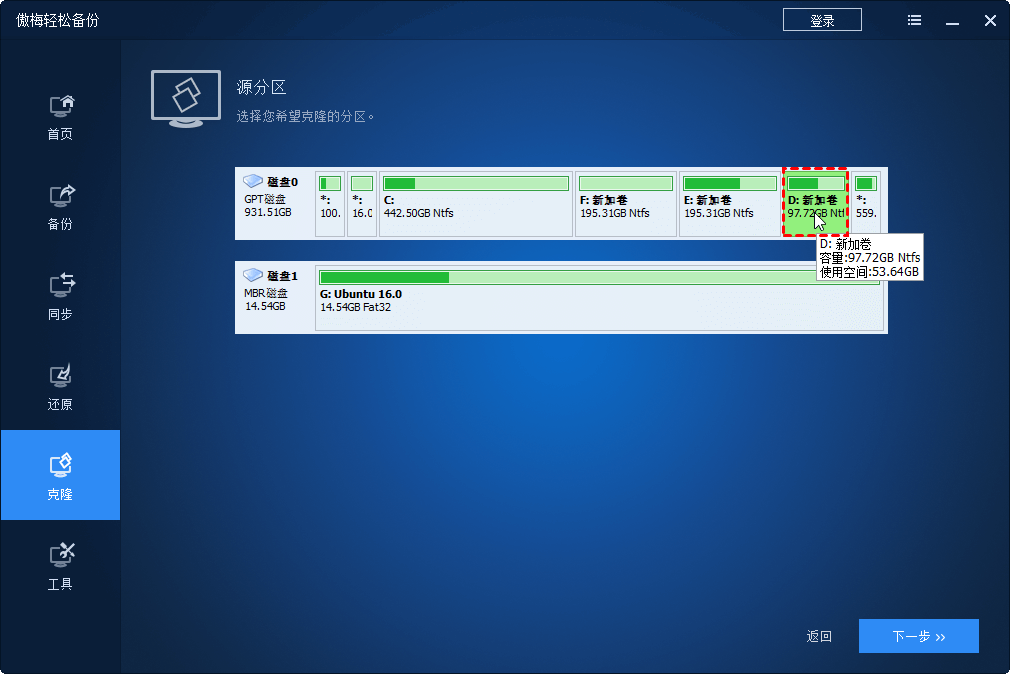
步骤3. 选择分区克隆的目标分区,注意,目标分区在克隆时将备份覆盖,以防丢失,若有重要数据请提前备份。
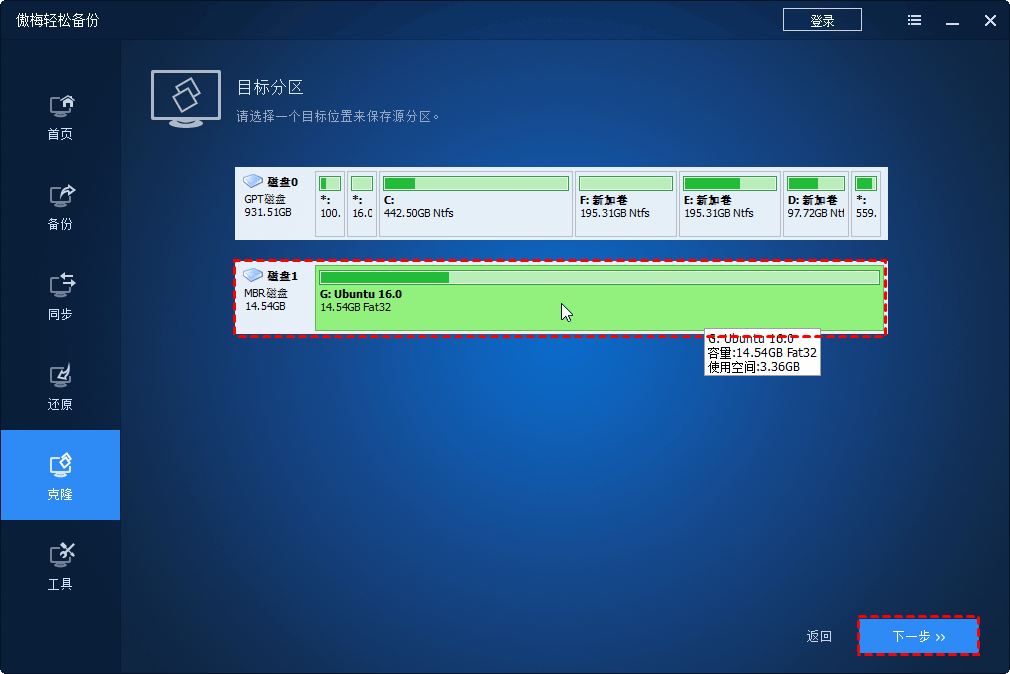
步骤4. 确认即将执行的操作无误后,单击“开始克隆”。然后等待操作完成即可。
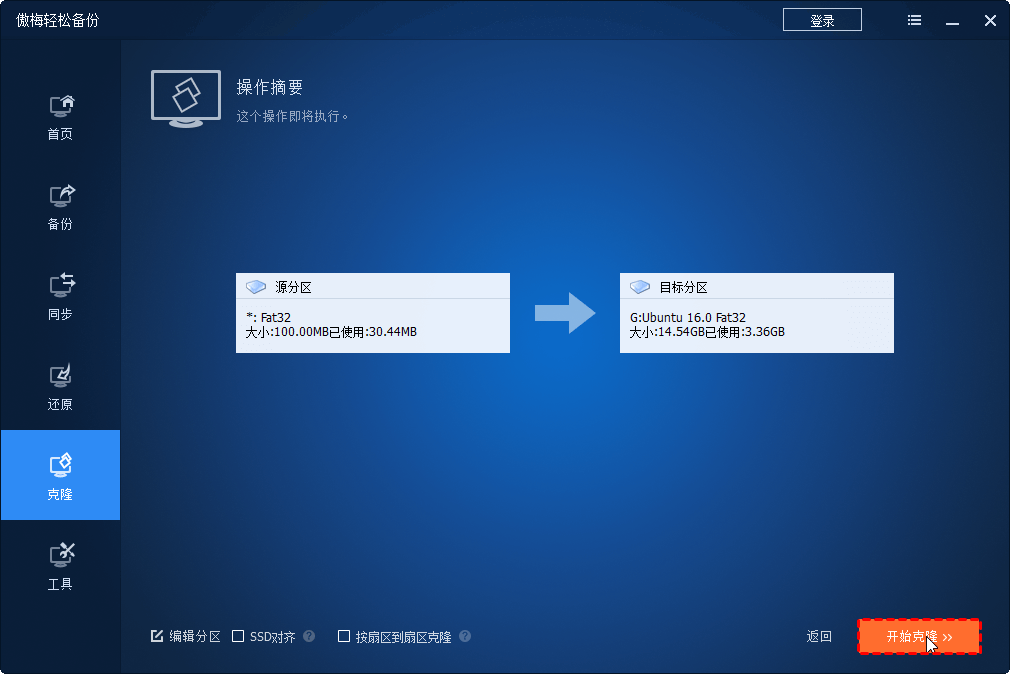
✍ 注意:
• SSD对齐:如果目标分区位于SSD上,则使用此选项可以提高其读取和写入速度。
• 按扇区到扇区克隆:如果勾选此项,那么在执行硬盘分区克隆任务时,它将克隆源分区上的每个扇区,无论其是否被使用,因此此选项要求目标分区需要等于或大于源分区。
此外,若您想感受一下在操作方面的克隆磁盘和克隆分区区别,也可以试试这个磁盘克隆功能,操作步骤和分区克隆非常相似,即选择源硬盘,选择目标硬盘,再点击开始克隆即可。

从本文中相信您已经了解了克隆分区和克隆磁盘的区别。文章也分享了使用傲梅轻松备份执行硬盘分区克隆任务的详细操作步骤,大家如果近段时间有类似的需求的话,可以参照文中的方法进行操作哦!
❈❈❈❈❈结❈❈❈❈❈束❈❈❈❈❈啦❈❈❈❈❈